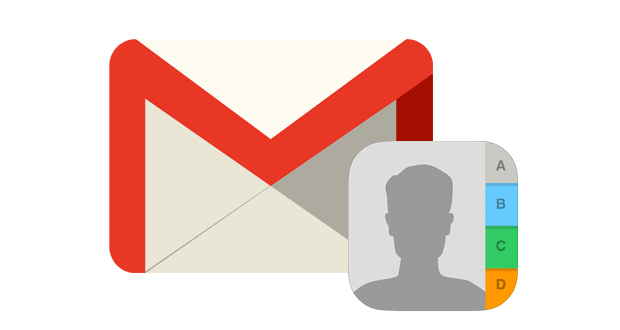Vous utilisez Gmail et son carnet d’adresses pour votre courrier électronique ? Synchronisez vos contacts sur votre iPhone ou de votre iPad et accédez-y depuis l’appli Contacts !
Tapez sur l’icône Réglages de votre appareil et affichez la section Mail, Contacts, Calendrier.
Si vous avez configuré Gmail parmi vos comptes, affichez le compte et vérifiez que le curseur Contacts est positionné à droite.
Si vous n’avez pas configuré Gmail parmi les comptes (par exemple parce que vous n’utilisez pas l’application Mail de l’iPhone ou de l’iPad mais l’application Gmail pour iOS pour lire votre courrier), vous devez ajouter votre compte. Tapez sur Ajouter un compte puis sur Google. Entre les identifiants de votre compte. A la fin de la configuration,
Notez que n’apparaissent dans la liste que les contacts classés dans Gmail dans la rubrique Mes contacts. Les contacts dans les sections Fréquemment utilisés ou Autres contacts ne sont pas synchronisés.
Si vous désirez masquer vos contacts Gmail, ou masquer le carnet d’adresses par défaut de l’appareil (iCloud), vous pouvez taper sur Groupes en haut à gauche. Cochez ou décochez un groupe en tapant sur son nom.